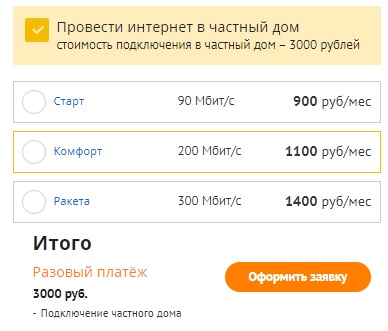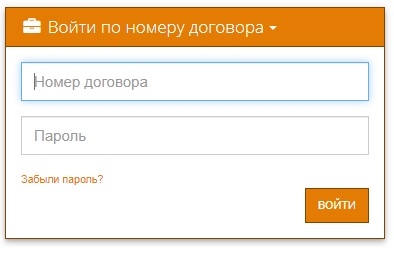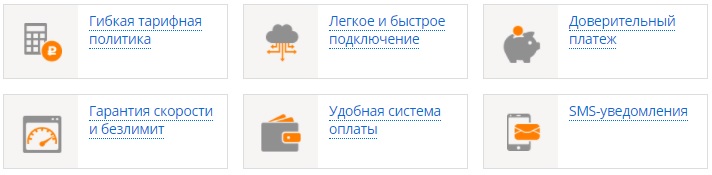Личный кабинет ГигаКом: как зарегистрироваться (подключение), войти и управлять дистанционным сервисом
ГигаКом – провайдер, который действует на территории региона Московской области. Данная организация работает в сфере предоставления телекоммуникационного сервиса уже на протяжении длительного времени. Она сотрудничает одновременно с физическими и юридическими лицами. Также она способна предложить услуги по установке камер видеонаблюдения или другой сопутствующий сервис.
Вход в личный кабинет ГигаКом выполняется для того, чтобы каждый действующий абонент организации смог удаленно управлять подключенным сервисом. Также можно подавать заявки на дополнительные услуги и пользоваться всеми функциями, предусмотренными ресурсом и конкретным персональным разделом.
Чтобы авторизоваться в системе ГигаКом, клиентам нужно выполнить следующие действия:
- Открыть стартовую страницу, ссылка: https://gigacoms.ru/.
- Нажать «Личный кабинет», кнопка находится справа в шапке. Для быстрого поиска буквы в ней выделяются ярким оранжевым цветом на черном фоне.
- Загружается страница аутентификации пользователей http://bill.gigacoms.ru/my/.
- Заполнить реквизиты – номер договора с паролем.
- Нажать «Войти».
Совет: на странице аутентификации клиентов в правом нижнем углу можно воспользоваться технической помощью. Это необходимо, если возникают сложности со входом, либо другие проблемы с использованием ресурса или личного кабинета ГигаКом.
Регистрация
Чтобы зарегистрироваться в системе ГигаКом, выполняется большой список действий. Для получения полноценного доступа к личному кабинету провайдера, необходимо стать действующим абонентом, подключиться к услугам. Процедура выполняется в соответствии с руководством:
- Открыть стартовую страницу, нажать «Подключить» в верхнем горизонтальном меню разделов с правой стороны.
- Открывается форма заполнения заявки. В ней заполняются все поля, указываются услуги, которыми планируется пользоваться.
- Направить заявку на рассмотрение.
- Подождать звонка менеджера. Передать менеджеру свои паспортные данные, чтобы он составил договор на предоставление услуг, и его можно было подписать на месте. Также с оператором обсуждается время подключения, дата приезда специалистов.
- Дождаться приезда работников. Они подключают оборудование, настраивают технику, тестируют соединение и стабильность работы интернета. Также они привозят договор, который потребуется подписать.
- Передать деньги или перевести их на счет компании. Оплачивают услуги монтажников, оборудование, если оно приобретается у корпорации, и абонентскую плату.
- Получить реквизиты для входа в личный кабинет.
Внимание: в договоре указывается электронный адрес пользователя. Но если таковой меняется, рекомендуется своевременно обновлять эту информацию в личном кабинете. В противном случае не получится, например, удаленно восстановить пароль от личного кабинета.
Восстановление пароля
Если потребуется восстановить пароль к личному кабинету ГигаКом, то предлагается воспользоваться следующей инструкцией по возвращению доступа:
- Открыть главную страницу сайта, затем перейти в раздел аутентификации клиентов.
- На http://bill.gigacoms.ru/my/index.
- Открывается новая форма. Здесь клиенту потребуется указать свой номер договора, электронный ящик, который ранее был к нему привязан.
- Решить капчу.
- Нажать «Восстановить».
- Получить на почту письмо с новыми реквизитами для авторизации в личном кабинете.
Внимание: данная инструкция будет работать только при условии, что e-mail действительно был привязан к учетной записи. В противном случае воспользоваться рассматриваемым руководством не получится.
Функционал
Функции личного кабинета провайдера ГигаКом стандартные для соответствующего сервиса. Здесь абоненты смогут:
- Оплачивать услуги разными способами. Для оплаты даже не потребуется авторизоваться в личном кабинете, можно выполнить это действие прямо на главной странице;
- Менять тарифные планы;
- Просматривать историю пополнения и расходов;
- Подключать дополнительные услуги;
- Вызывать на дом специалистов для устранения локальных технических проблем;
- Подписываться на новости и рекламную рассылку.
Контактные данные
Если потребуется получить консультацию или техническую поддержку, то предлагается воспользоваться следующими способами связи с работниками провайдера ГигаКом:
- Номер консультативной поддержки: 8-495-922-93-26.
- Кнопка «Задать вопрос», расположенная на странице https://gigacoms.ru/support/. Она открывает окно с формой для заполнения.
- Кнопка «Служба заботы о клиентах», расположенная в правом нижнем углу на любой странице сайта.
- Электронные адреса:
- ; – по вопросам коммерции; – бухгалтерия; – техническая служба.
Местоположение офиса компании: село Растуново, ул. Заря, 60 (кабинет располагается на 2-ом этаже). Также есть представительства в других населенных пунктах по всей Московской области.
Вход в личный кабинет Гигаком: пошаговая инструкция, функции аккаунта
Компания Гигаком представляет собой оператора связи, осуществляющего подключение к сети интернет, телефонии и телевидения в южном секторе Подмосковья. Компания работает с 2007 года, реализуя самые передовые решения в области цифровых технологий. Интернет-провайдер предлагает своим абонентам гибкую ценовую политику, безлимитный доступ к скоростному интернету, простое и оперативное подключение. Для удобства абонентов на официальном сайте провайдера есть услуга электронного аккаунта для подключенных пользователей. Чтобы пользоваться функционалом сайта Гигаком, нужно выполнить вход в личный кабинет.
Регистрация личного кабинета
Услуга личного кабинета доступна только абонентам Гигаком. По этой причине на официальном сайте провайдера не предусмотрена возможность самостоятельной регистрации. Эта процедура будет выполнена сотрудником компании при подписании договора на оказание телекоммуникационных услуг. Вместе с договором абонент получает персональные электронные ключи, позволяющие выполнить вход в личный кабинет.
На официальном сайте Гигаком для незарегистрированных пользователей есть активная кнопка, позволяющая в дистанционном режиме сформировать и отправить заявку на подключение.
Для подачи заявки нужно следовать такой инструкции:
- В первую очередь, следует зайти на официальный сайт Гигаком.
- При входе на сайте потребуется в готовой форме найти и отметить свой населенный пункт. После этого пользователю будет доступна информация на сайте компании.
- На главной страничке в верхнем правом углу необходимо активировать кнопку с меткой «Подключить».
- После этого откроется новая страница, на которой потребуется выбрать и отметить вариант подключения (интернет, телевидение).
- Затем сервис предложит отметить место подключения (дом/офис), выбрать тариф и комплект дополнительных опций.
- На этом этапе пользователю доступна стоимость каждой опции, а также общая сумма за подключение и обслуживание.
- Если все устраивает, тогда требуется отметить в заявке нужные опции. Затем необходимо активировать клавишу «Отправить заявку».
Далее готовую форму заполняют, следуя автоматическим подсказкам системы. Вскоре после отправки заявки на обработку с заявителем свяжется сотрудник компании провайдера для уточнения некоторых важных условий.
Сразу после подключения и подписания договора на предоставление телекоммуникационных услуг абонент получит возможность авторизоваться в личном кабинете и пользоваться всеми его функциями.
Вход в личный кабинет
Зарегистрированные пользователи могут войти в личный электронный кабинет в любое удобное время. Справиться с задачей можно за пару минут, выполнив последовательно несколько простых действий:
- В первую очередь, потребуется зайти на главную страницу официального сайта компании https://gigacoms.ru/.
- Здесь в готовой электронной форме потребуется отметить свой населенный пункт.
- В результате станет доступен весь функционал сайта.
- Кнопка для входа в личный электронный кабинет находится в верхнем правом углу странички. После ее активации автоматически откроется форма для входа в кабинет абонента.
- Потребуется без ошибок указать номер клиентского договора и персональный пароль, полученный при оформлении документов.
- После этого необходимо воспользоваться кнопкой желтого цвета с надписью «Войти».
При правильном заполнении формы абонент сразу переходит на страничку своего личного кабинета.
Как восстановить пароль
Если абонент забыл свой персональный пароль, необходимый для авторизации в личном кабинете, на сайте провайдера есть возможность его самостоятельного восстановления:
- Потребуется открыть готовую электронную форму авторизации в личном кабинете. Доступ к ней можно получить, активировав клавишу «Личный кабинет» в правом верхнем углу главной страницы сайта провайдера.
- В форме авторизации есть активная клавиша с меткой «Забыли пароль».
- После ее нажатия откроется специальная форма для восстановления персонального пароля.
- В ней потребуется указать номер своего договора с компанией и адрес электронной почты, который использован в качестве контакта при подписании договора на оказание услуг.
- Чуть ниже в специальной графе следует напечатать символы с предложенной картинки.
- Отправляют форму на обработку нажатием клавиши «Восстановить» в нижней части страницы.
Вскоре на указанный электронный адрес поступит письмо с новым паролем, который позволит выполнить вход в личный кабинет абонента.
Важно! Для удобства данные входа рекомендуется сохранить в памяти браузера. Это заметно упростит авторизацию в личном кабинете абонента.
Возможности личного кабинета
Сайт компании Гигаком обладает удобным и простым интерфейсом, что заметно упрощает использование личного кабинета. Услуга аккаунта позволяет абонентам решать различные технические и финансовые вопросы оперативно и без посещения отделения компании.
Сервис функционирует круглосуточно, это позволяет клиентам компании использовать функционал личного кабинета в любое удобное время.
Пользуясь личным кабинетом, абоненты могут:
- оперативно проверить состояние своего счёта;
- пополнить баланс без дополнительной комиссии;
- изучить историю платежей;
- проанализировать статистику передачи данных;
- ознакомиться детально с условиями действующих тарифных планов;
- изменить свой тарифный план при необходимости;
- подключить дополнительные услуги или отключить их;
- воспользоваться услугой «Доверительный платеж»;
- своевременно узнать о плановых ремонтных и профилактических работах;
- быть в курсе новостей и специальных предложений провайдера;
- обратиться за помощью в службу технической поддержки.
Оплата услуг
Для оплаты услуг провайдера через личный кабинет абоненты могут использовать:
- пластиковые карты любых российских банков;
- электронный сервис Сбербанк Онлайн;
- электронные кошельки систем Киви, Вебмани, Юмани (бывшие Яндекс Деньги).
В любом случае зачисление оплаты происходит моментально, а комиссия при этом не взимается.
Следует знать, что есть и другие способы оплаты услуг Гигаком. Оплату можно произвести в офисе Связной, через терминалы Киви и Московского Кредитного Банка.
Важно! Пользователю личного кабинета доступна опция «Доверительный платеж». Она позволяет использовать услуги в течение 10 суток без оплаты.
Через меню личного кабинета можно настроить услугу смс-информирования о поступлении средств на счёт, списании абонентской платы, различных важных новостях компании.
В случае возникновения технических сложностей есть несколько способов связи с технической службой. Сделать это можно через форму обратной связи на сайте провайдера, через личный кабинет, с помощью электронной почты или по телефону 8-495-922-93-26.
Дополнительные услуги
В список дополнительных услуг, заказать которые удобно через личный кабинет, входит:
- установка системы видеонаблюдения;
- аренда серверов;
- ПО и антивирусы;
- различное техническое оборудование.
Провайдер практикует гибкую тарифную политику, что позволяет через личный кабинет подобрать и настроить оптимальный вид связи для каждого пользователя. При необходимости через форму обратной связи можно получить консультацию по техническим и финансовым вопросам у квалифицированного сотрудника компании.